日历周期怎么设置 win10日历如何设置每周重复事件
更新时间:2023-10-22 16:50:10作者:xtliu
日历周期怎么设置,在日常生活中,我们经常需要安排各种各样的重复事件,如每周例会、每周锻炼等,而Win10日历为我们提供了方便的设置功能,使得每周重复事件的安排变得轻松简单。通过Win10日历的设置,我们可以根据自己的需求,灵活地设置日历周期。无论是每周一次、每两周一次,甚至每天一次,都可以轻松实现。Win10日历还提供了多种提醒方式,如弹窗、邮件等,让我们不会错过任何重要的事情。无论是工作安排还是个人生活,Win10日历的设置功能都能有效地帮助我们合理安排时间,提高工作效率。让我们一起来了解如何设置Win10日历的每周重复事件吧!
操作方法:
1.点击底部状态栏的日期,点击+号(添加事件)。
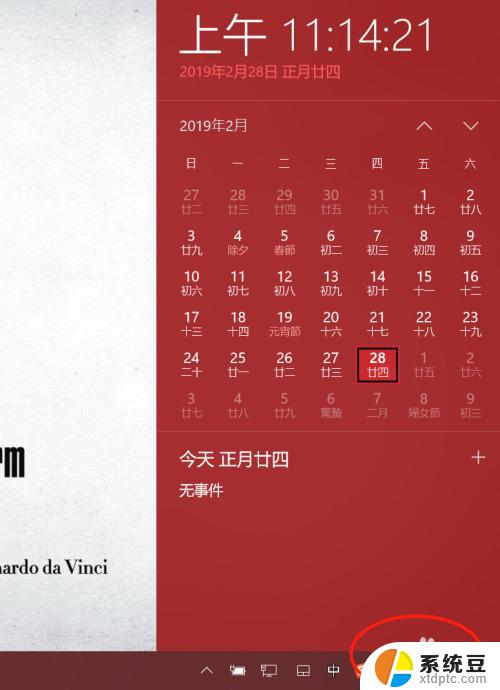
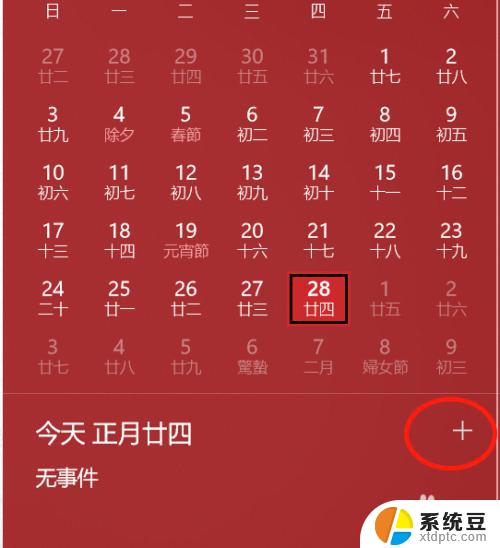
2.编辑事件名称和相关信息。
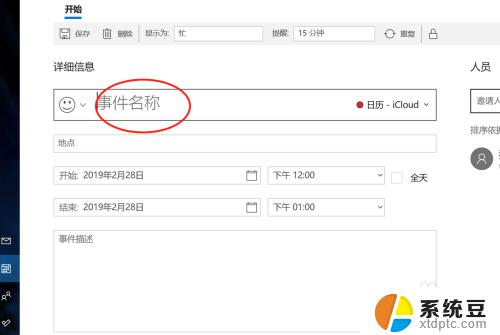
3.点击重复,设置事件周期性提醒(每天。每周,每年)。
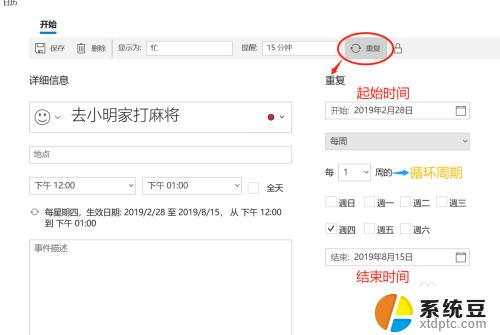
4.记得保存。
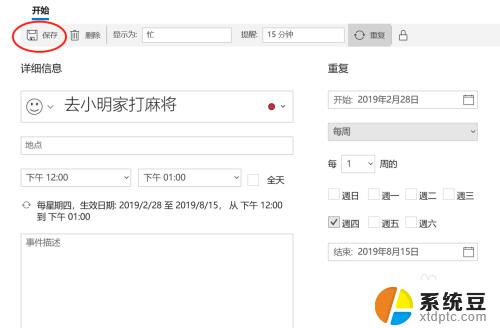
5.设置好之后,日历页面可以看到一连串的相同事件。(右击删除单个事件或全部周期事件)
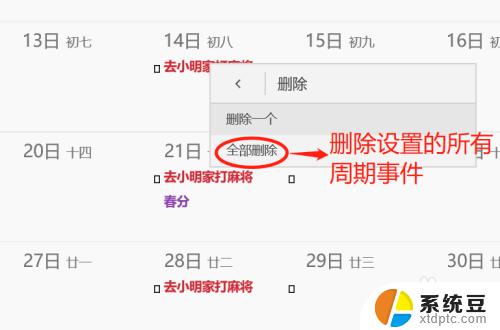
以上就是如何设置日历周期的全部内容,如果您有类似的问题,请参考本文中的步骤进行修复,我们希望这篇文章对您有所帮助。
日历周期怎么设置 win10日历如何设置每周重复事件相关教程
- 怎样设置日历农历的各种显示 如何在Win10日历中显示农历
- 在windows中如何设置系统日期? Win10系统怎么修改时间和日期
- 电脑如何按日期搜索文件 Win10如何按日期范围搜索文件
- 查看win10激活日期 win10教育版激活日期查看方法
- windows开机日志 如何在win10系统电脑上查找开关机日志文件
- 电脑如何查看出厂日期 如何在Win10系统中查看电脑的出厂日期
- win10开机时间查询 Win10如何查看电脑的开机时间和日期
- win10怎么设置guest密码 Win10系统如何重置guest账户密码
- 删除电脑打开文件记录 Win10如何清除最近打开文件历史记录
- 怎样把天气和日期放到桌面上显示 Win10系统桌面时间日期天气显示
- windows开机很慢 win10开机破8秒的实用技巧
- 如何将软件设置成开机自动启动 Win10如何设置开机自动打开指定应用
- 为什么设不了锁屏壁纸 Win10系统锁屏壁纸无法修改怎么处理
- win10忘了开机密码怎么进系统 Win10忘记密码怎么办
- win10怎样连接手机 Windows10 系统手机连接电脑教程
- 笔记本连上显示器没反应 win10笔记本电脑连接显示器黑屏
win10系统教程推荐
- 1 windows开机很慢 win10开机破8秒的实用技巧
- 2 如何恢复桌面设置 win10怎样恢复电脑桌面默认图标
- 3 电脑桌面不能显示全部界面 win10屏幕显示不全如何解决
- 4 笔记本连投影仪没有声音怎么调 win10笔记本投影投影仪没有声音怎么解决
- 5 win10笔记本如何投影 笔记本投屏教程
- 6 win10查找隐藏文件夹 Win10隐藏文件查看方法
- 7 电脑自动开机在哪里设置方法 Win10设置每天定时自动开机
- 8 windows10找不到win7打印机 Win10系统电脑如何设置共享Win7主机的打印机
- 9 windows图标不显示 Win10任务栏图标不显示怎么办
- 10 win10总显示激活windows 屏幕右下角显示激活Windows 10的解决方法